Word中插入题注来实现图表自动编号
Word中标题、图表自动编号地方法
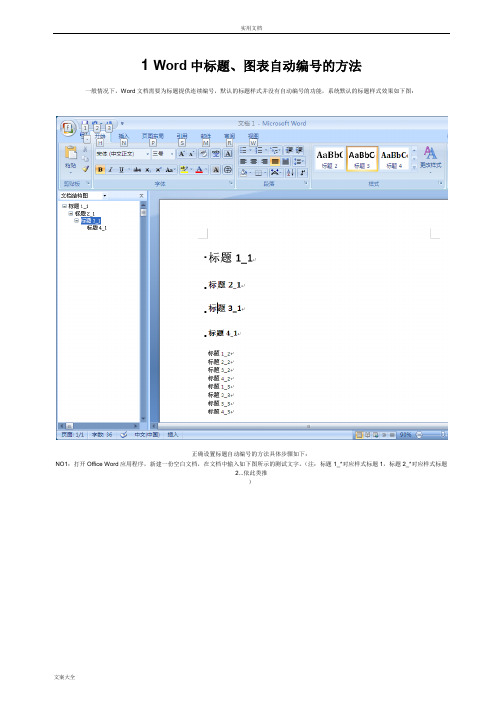
1 Word中标题、图表自动编号的方法一般情况下,Word文档需要为标题提供连续编号,默认的标题样式并没有自动编号的功能,系统默认的标题样式效果如下图:正确设置标题自动编号的方法具体步骤如下:NO1:打开Office Word应用程序,新建一份空白文档,在文档中输入如下图所示的测试文字。
(注:标题1_*对应样式标题1,标题2_*对应样式标题2...依此类推)NO2:点击“开始”菜单->“段落”->“多级列表”->“定义新的列表样式”。
如下图所示:NO3:在弹出的“定义新的列表样式”对话框中设置属性的名称(该名称可以任意设置成容易理解和记忆的名称)。
NO4:点击“定义新的列表样式”对话框下方的“格式”按钮,选择“编号”。
NO5:在弹出的对话框中,点击左下方的“更多”按钮。
如下图所示:NO6:设置级别与样式的对应的关系(注:此步骤最为关键,直接关系到后面在设置标题时是否可以自动编号)。
如级别1对应标题1,级别2对应标题2,级别3对应标题3...,其它设置选项可根据自己的需求及喜好设置。
如下图所示:NO7:设置完成之后确定以使设置生效。
1. NO8:该步骤可选,可以将刚刚设置的新样式保存下来,以便日后使用,而不是每次都进行相同的设置。
如下图所示:NO9:设置正文的标题样式及层级关系(注:现在已经能看到刚刚自定义设置的标题样式了)。
现在当你在设置标题样式时,是不是发现标题已经会自动编号了。
同时可以放心的用格式刷刷了。
如下图所示同样,标题可以自动,图和表也可以实现自动编号,以图编号为例,word2010下操作步骤如下:做好标题索引,插入基本标题目录,如下:01插入几个图片后效果图:光标移至第一幅图像后,点击[引用]-[插入题注],弹出界面中选择“标签”中的图,此时自动生成题注“图1”,如希望与标题匹配一致,即如第一章中图1-1,图1-2,第二章中自动为图2-1,图2-2,需要单击“编号”,弹出“题注编号”界面中勾选“包含章节号”,可设置章节样式和分隔符,如1-1,1.1。
word文档如何自动编号表格
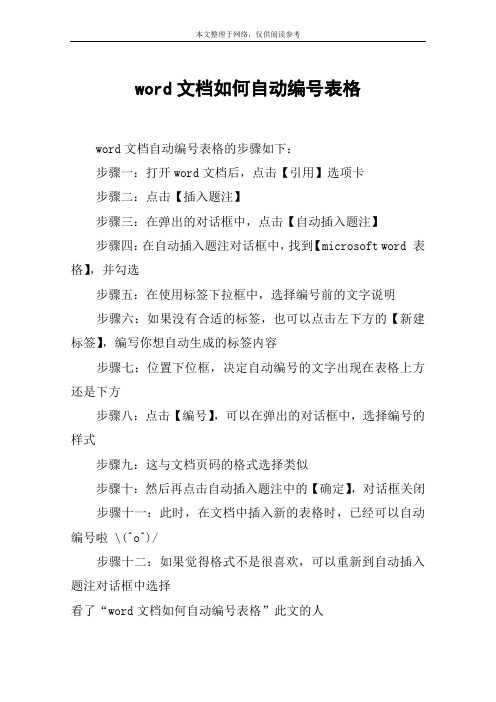
本文整理于网络,仅供阅读参考
word文档如何自动编号表格
word文档自动编号表格的步骤如下:
步骤一:打开word文档后,点击【引用】选项卡
步骤二:点击【插入题注】
步骤三:在弹出的对话框中,点击【自动插入题注】
步骤四:在自动插入题注对话框中,找到【microsoft word 表格】,并勾选
步骤五:在使用标签下拉框中,选择编号前的文字说明
步骤六:如果没有合适的标签,也可以点击左下方的【新建标签】,编写你想自动生成的标签内容
步骤七:位置下位框,决定自动编号的文字出现在表格上方还是下方
步骤八:点击【编号】,可以在弹出的对话框中,选择编号的样式
步骤九:这与文档页码的格式选择类似
步骤十:然后再点击自动插入题注中的【确定】,对话框关闭步骤十一:此时,在文档中插入新的表格时,已经可以自动编号啦 \(^o^)/
步骤十二:如果觉得格式不是很喜欢,可以重新到自动插入题注对话框中选择
看了“word文档如何自动编号表格”此文的人。
Word文档图表自动编号的操作方法
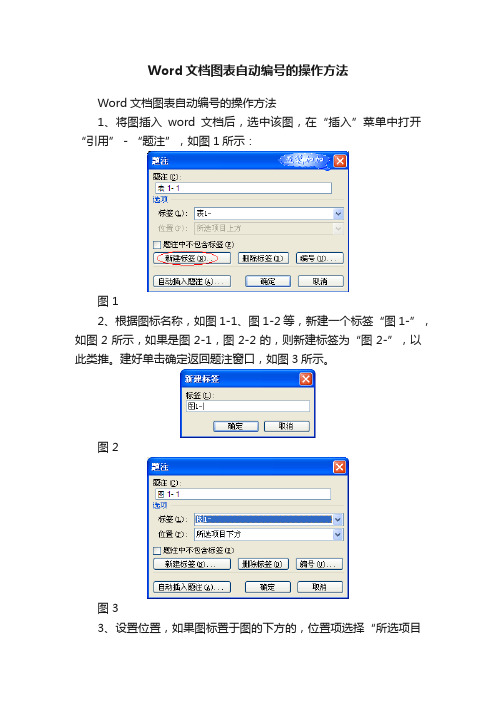
Word文档图表自动编号的操作方法Word文档图表自动编号的操作方法1、将图插入word文档后,选中该图,在“插入”菜单中打开“引用”-“题注”,如图1所示:图 12、根据图标名称,如图1-1、图1-2等,新建一个标签“图1-”,如图2所示,如果是图2-1,图2-2的,则新建标签为“图2-”,以此类推。
建好单击确定返回题注窗口,如图3所示。
图 2图 33、设置位置,如果图标置于图的下方的,位置项选择“所选项目下方”,反之亦然。
单击确定即可完成在该图的下方插入“图1-1”的文本。
如想在该图之前插入另一新图的题注,则只需点击菜单“插入”-“引用”-“题注”,然后单击确定即可,原“图1-1”会自动变成“图1-2”。
如果需要插入的图表较多的,每次都手动插入编号则比较费时,在完成首次设置后可选择“自动插入题注”,这样在每一个章节中就只需操作一次。
插入表格的编号时,操作步骤同上,不同的是新建标签为“表1-”,位置通常为“所选项目上方”。
在word文档中引用这些编号时,比如“如图1-1所示”。
将光标置于欲引用编号的位置(如本例中“如”字后面),打开菜单“插入-引用-交叉引用”,如图4所示。
引用类型:图1-,引用内容:只有标签和编号,引用哪一个题注:图1-1,单击“插入”即可完成。
图4需要注意的是,有时在增删图表时,其题注编号或被引用的编号不会自动更新,比如原有“图1-1,图1-2,图1-3,图1-4”四幅图,现将“图1-3”删除,则“图1-4”本应该是自动变更为“图1-3”,但实际没变,还是“图1-4”。
在这种情况下,选中需要更新的文档,右键单击弹出窗口如图5所示,选择“更新域”,即可完成所有编号的更新。
图 5如图1- 1所示:图1- 1如图1- 2所示:图1- 2如图1- 3所示图1- 3啊基米德如图1- 4所示图1- 4如图1- 5所示第一季度第二季度第三季度第四季度图1- 5如图2- 1所示图2- 1水果如表1- 1所示表1- 1如表1- 2所示表1- 2。
word文档图表中应该如何插入题注
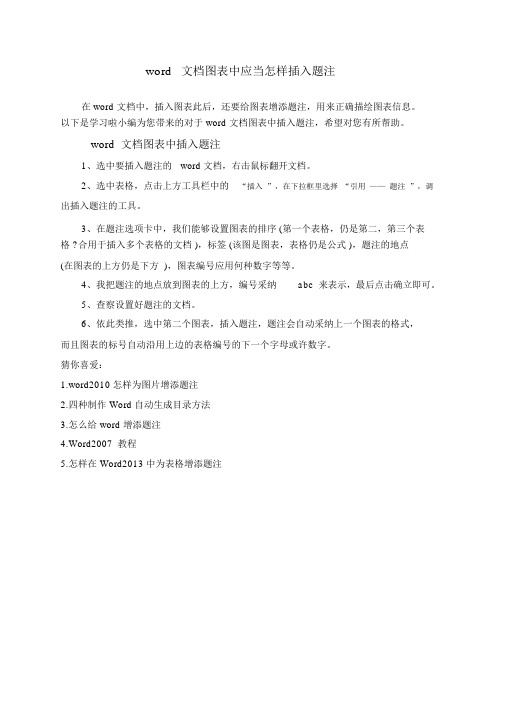
word文档图表中应当怎样插入题注
在 word 文档中,插入图表此后,还要给图表增添题注,用来正确描绘图表信息。
以下是学习啦小编为您带来的对于 word 文档图表中插入题注,希望对您有所帮助。
word 文档图表中插入题注
1、选中要插入题注的word 文档,右击鼠标翻开文档。
2、选中表格,点击上方工具栏中的“插入”,在下拉框里选择“引用——题注”,调出插入题注的工具。
3、在题注选项卡中,我们能够设置图表的排序 (第一个表格,仍是第二,第三个表
格 ?合用于插入多个表格的文档 ),标签 (该图是图表,表格仍是公式 ),题注的地点
(在图表的上方仍是下方 ),图表编号应用何种数字等等。
4、我把题注的地点放到图表的上方,编号采纳abc 来表示,最后点击确立即可。
5、查察设置好题注的文档。
6、依此类推,选中第二个图表,插入题注,题注会自动采纳上一个图表的格式,
而且图表的标号自动沿用上边的表格编号的下一个字母或许数字。
猜你喜爱:
1.word2010 怎样为图片增添题注
2.四种制作 Word 自动生成目录方法
3.怎么给 word 增添题注
4.Word2007 教程
5.怎样在 Word2013 中为表格增添题注。
word中利用题注功能为图片编号并在文中引用
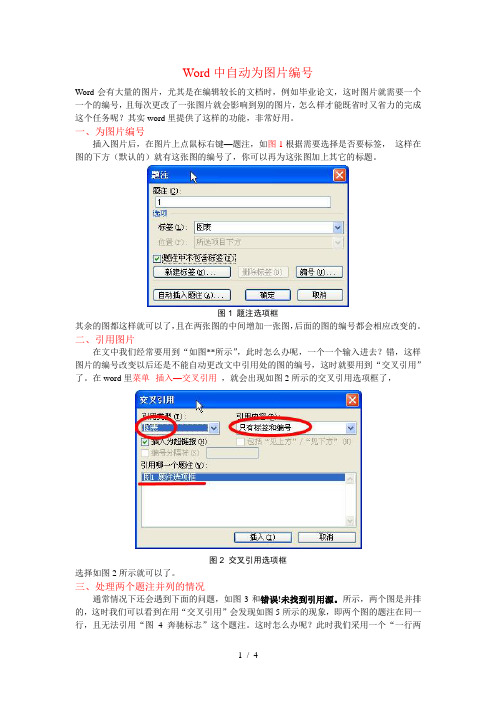
Word中自动为图片编号Word会有大量的图片,尤其是在编辑较长的文档时,例如毕业论文,这时图片就需要一个一个的编号,且每次更改了一张图片就会影响到别的图片,怎么样才能既省时又省力的完成这个任务呢?其实word里提供了这样的功能,非常好用。
一、为图片编号插入图片后,在图片上点鼠标右键—题注,如图1根据需要选择是否要标签,这样在图的下方(默认的)就有这张图的编号了,你可以再为这张图加上其它的标题。
图1 题注选项框其余的图都这样就可以了,且在两张图的中间增加一张图,后面的图的编号都会相应改变的。
二、引用图片在文中我们经常要用到“如图**所示”,此时怎么办呢,一个一个输入进去?错,这样图片的编号改变以后还是不能自动更改文中引用处的图的编号,这时就要用到“交叉引用”了。
在word里菜单--插入—交叉引用,就会出现如图2所示的交叉引用选项框了,图2 交叉引用选项框选择如图2所示就可以了。
三、处理两个题注并列的情况通常情况下还会遇到下面的问题,如图3和错误!未找到引用源。
所示,两个图是并排的,这时我们可以看到在用“交叉引用”会发现如图5所示的现象,即两个图的题注在同一行,且无法引用“图 4 奔驰标志”这个题注。
这时怎么办呢?此时我们采用一个“一行两列”的表格来处理。
图3 宝马标志图4 奔驰标志图5 两个图并排时出现题注在同一行在图3和错误!未找到引用源。
下面插入一个“一行两列”的表格,分别把两个图的标题放入两个表格中,然后把表格的边框设置成“无”,如图6所示。
此时我们再引用图3和错误!未找到引用源。
就会发现,变成了如图7所示的,图3和错误!未找到引用源。
不再在同一行,可分别引用了,遇到别的情况都这样处理就行了。
此时还会发现如图8所示,表格有虚线显示的框,怎样去掉这个框呢?这时用表格里的这个功能就可以了,选择表格,点“隐藏虚框”就可以了,如图9所示。
四、更新所有图片的编号当我们在几张图的中间又插入了新图片后,就需要更新编号了,这时用到了“域”的概念,这个不需要知道是什么东西,会用就行了,很简单,选择全文(当然包括所有的图片了),右键“更新域”就可以了,如果有目录的话,就不要选目录了,那个选了以后好像就不能很好的更新图片的编号了,如图10所示。
Word 中为图表主动插入题注图表目录和交叉引用
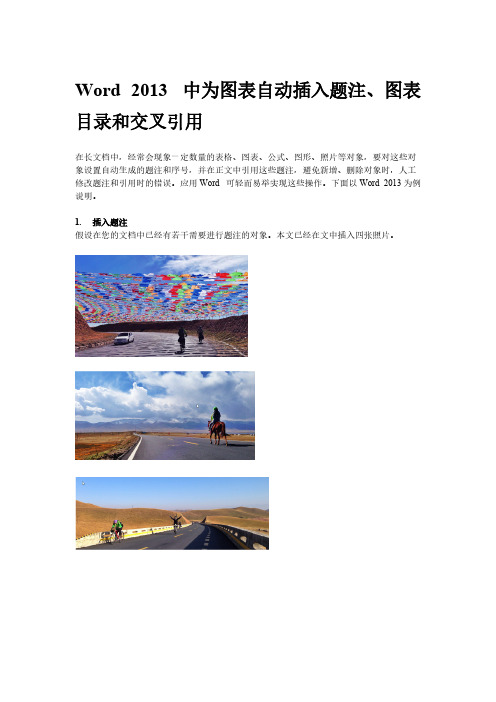
Word 2013 中为图表自动插入题注、图表目录和交叉引用在长文档中,经常会现象一定数量的表格、图表、公式、图形、照片等对象,要对这些对象设置自动生成的题注和序号,并在正文中引用这些题注,避免新增、删除对象时,人工修改题注和引用时的错误。
应用Word 可轻而易举实现这些操作。
下面以Word 2013为例说明。
1.插入题注假设在您的文档中已经有若干需要进行题注的对象。
本文已经在文中插入四张照片。
将光标移动到第一张图(即照片)下方位置,使用“引用”-“题注”-“新建标签”,输入个性化题注名,本例用“图”,然后“插入”。
如下图所示插入题注后,可自行为图添加说明,并依次为其它三张图添加题注和说明,效果如下:资料试卷连接管口处理高中资料试卷弯扁度固定盒位置保护层防腐跨接地线弯曲半径标缆敷设完毕,要进行检查和检测处理。
对于继电保护进行整核对定值,审核与校对图纸,编写复杂设备与装置高中资料试卷调试卷试验报告与相关技术资料,并且了解现场设备高中资料试卷布置情况与有中资料试卷破坏范围,或者对某些异常高中资料试卷工况进行自动处理,尤其要避免错误高资料试卷切除从而采用高中资料试卷主要保护装置。
2.插入图表目录将鼠标移动到正文前(即“引言”前,也可单独再插入分页符),使用“引用”|“题注”|“插入表目录”,设置如下:3.交叉引用在正文中,选定一个输入点,使用“引用”-“题注”-“交叉引用”,插入对图1~4的引用。
设置如下:到相应图片位置、管路敷设技术处理高中资料试卷弯扁度固定盒位置保护层防腐跨接地线弯曲半径标等,要求技术交底。
管线敷设技术中包含线槽、管架等多项方式,为解决高中语文电气课件中管壁薄、接口不严等问题,合理利用管、电气课件中调试整核对定值,审核与校对图纸,编写复杂设备与装置高中资料试卷调试方案,编写重要设备高中资料试卷试验方案以及系统启动方案;对整套启动过程中高中资料试卷电气设备进行调试工作并且进行过关、电气设备调试高中资料试卷技术围,或者对某些异常高中资料试卷工况进行自动处理,尤其要避免错误高中资料试卷保护装置动作,并且拒绝动作,来避免不必要高中资料试卷突然停机。
word中利用题注功能为图片编号并在文中引用
Word中自动为图片编号Word会有大量的图片,尤其是在编辑较长的文档时,例如毕业论文,这时图片就需要一个一个的编号,且每次更改了一张图片就会影响到别的图片,怎么样才能既省时又省力的完成这个任务呢?其实word里提供了这样的功能,非常好用。
一、为图片编号插入图片后,在图片上点鼠标右键—题注,如图1根据需要选择是否要标签,这样在图的下方(默认的)就有这张图的编号了,你可以再为这张图加上其它的标题。
图1 题注选项框其余的图都这样就可以了,且在两张图的中间增加一张图,后面的图的编号都会相应改变的。
二、引用图片在文中我们经常要用到“如图**所示”,此时怎么办呢,一个一个输入进去?错,这样图片的编号改变以后还是不能自动更改文中引用处的图的编号,这时就要用到“交叉引用”了。
在word里菜单--插入—交叉引用,就会出现如图2所示的交叉引用选项框了,图2 交叉引用选项框选择如图2所示就可以了。
三、处理两个题注并列的情况通常情况下还会遇到下面的问题,如图3和错误!未找到引用源。
所示,两个图是并排的,这时我们可以看到在用“交叉引用”会发现如图5所示的现象,即两个图的题注在同一行,且无法引用“图 4 奔驰标志”这个题注。
这时怎么办呢?此时我们采用一个“一行两列”的表格来处理。
图3 宝马标志图4 奔驰标志图5 两个图并排时出现题注在同一行在图3和错误!未找到引用源。
下面插入一个“一行两列”的表格,分别把两个图的标题放入两个表格中,然后把表格的边框设置成“无”,如图6所示。
此时我们再引用图3和错误!未找到引用源。
就会发现,变成了如图7所示的,图3和错误!未找到引用源。
不再在同一行,可分别引用了,遇到别的情况都这样处理就行了。
此时还会发现如图8所示,表格有虚线显示的框,怎样去掉这个框呢?这时用表格里的这个功能就可以了,选择表格,点“隐藏虚框”就可以了,如图9所示。
四、更新所有图片的编号当我们在几张图的中间又插入了新图片后,就需要更新编号了,这时用到了“域”的概念,这个不需要知道是什么东西,会用就行了,很简单,选择全文(当然包括所有的图片了),右键“更新域”就可以了,如果有目录的话,就不要选目录了,那个选了以后好像就不能很好的更新图片的编号了,如图10所示。
word中使用题注处理图表编号的操作技巧
word中使用题注处理图表编号的操作技巧
工作中遇到在Word2007中使用图文混排,很可能是经常的事情,怎么给图表添加编号最方便呢?今天,店铺就教大家在Word中使用题注处理图表编号的技巧。
Word中使用题注处理图表编号的技巧方法如下:
点击功能区的“引用”选项卡,在“题注”组中点击“插入题注”。
这样就打开了“题注”对话框中。
单击“自动插入题注”按钮,打开“自动插入题注”对话框。
在“插入时添加题注”列表中选择要自动编号的对象类型,在“使用标签”列表中,选择一个现有的标签。
如果提供的标签不适合您的需要,可以单击右左侧的“新建标签”按钮,在“标签”框中键入新的标签,再单击“确定”。
在“位置”列表中选择标签出现的位置。
点击“确定”按钮退出即可。
注意事项:
快捷键Alt+Shift+-(减号)表示折叠标题下的文本。
题注 交叉引用实现Word图、表、公式和参考文献的自动编号及其引用
图 2-1 从菜单选择“插入-引用-题注”
(a) 设置题注类型和格式 图 2-2 题注的设置示意图
(b) 设置编号规则
2.2 添加样式分隔符
插入题注后,题注所在段落就具有“题注”样式了。为了在引用时避免引用不必要的 文字内容,可按以下步骤操作[3]。 (1)在插入“题注”自动编号的位置前回车,这将插入点所在段落分成了两个段落。 (2)将光标移到上一个段落,按下 Ctrl+Alt+Enter 键插入一个样式分隔符(可能会 多出来一个空格,请回删掉)。这时,刚键入的回车键就变成了一个样式分隔符,刚分 开的两个段落看上去又连成了同一个段落。但实际上是两个段落,具有两种样式。 (3)这时样式分隔符之前的段落是原来的样式,而是样式分隔符之后的段落是“题 注”样式。 注:样式分隔符是一个隐藏字符,可以通过点击 Word 工具栏上的“显示/隐藏编辑 标记”按钮 来显示或隐藏。开启显示后,插入样式分隔符的公式(1-1)和参考文献[1]
3.1 添加常用命令到工具栏
对于使用频率很高的菜单操作,都可以将之放到快捷工具栏上。例如,在上一章所 述的方法中,需要频繁选择菜单“插入-引用-题注”插入题注,和选择菜单“插入-引用-交 叉引用”来进行引用。如图 3-1 所示,通过在 Word 上方的工具栏空白处点击鼠标右键, 在弹出的菜单中选择“自定义”,打开自定义工具栏设置窗口,在其中找到需要的“题 注”和“交叉引用”,分别用鼠标左键拖到合适的工具栏位置松开即可。这设置好后, 以后便可点击这两个按钮来快速实现插入题注和交叉引用的功能。
整的“由式(1-1)可得”,如图 2-9(b)所示。
(a) 插入交叉引用 图 2-9 公式编号的引用
(b) 插入引用后的正文
2.4.4 参考文献的编号和引用
如何在Word中设置文档的自动和引用
如何在Word中设置文档的自动和引用在日常的办公和学习中,我们经常需要使用Word 来处理各种文档。
熟练掌握 Word 中的一些高级功能,能够极大地提高我们的工作效率和文档质量。
其中,设置文档的自动和引用就是非常实用的功能。
接下来,我将为大家详细介绍如何在 Word 中进行相关的设置。
一、自动功能(一)自动编号自动编号功能可以为文档中的段落、列表等自动添加编号,使文档的条理更加清晰。
在 Word 中设置自动编号的方法如下:1、首先,选中需要添加编号的段落或列表。
2、然后,在“开始”选项卡中,找到“段落”组,点击“编号”按钮。
3、在弹出的编号库中,可以选择所需的编号样式。
如果默认的编号样式不符合需求,还可以点击“定义新编号格式”进行自定义设置。
(二)自动生成目录当文档内容较多时,为了方便读者快速浏览和查找信息,我们可以使用自动生成目录的功能。
具体操作步骤如下:1、首先,确保文档中的标题已经使用了正确的标题样式(如“标题1”“标题2”等)。
2、将光标定位到需要插入目录的位置。
3、在“引用”选项卡中,点击“目录”按钮,选择“自动目录”。
4、如果需要对目录的格式进行调整,可以点击“自定义目录”进行进一步的设置。
(三)自动更正自动更正功能可以自动纠正一些常见的拼写和语法错误,以及将一些特定的输入内容自动替换为预设的文本。
设置自动更正的方法如下:1、点击“文件”选项卡,选择“选项”。
2、在弹出的“Word 选项”对话框中,选择“校对”。
3、在“自动更正选项”区域,可以进行各种自动更正的设置,如添加或删除自动更正的条目。
二、引用功能(一)引用文献在撰写学术论文或研究报告时,常常需要引用其他文献。
Word 提供了方便的引用文献功能,具体步骤如下:1、首先,需要在 Word 中安装引用管理工具,如 EndNote 或Zotero 等。
2、在文档中需要引用文献的位置,点击“引用”选项卡中的“插入引文”按钮。
3、选择要引用的文献,即可将其插入到文档中。
- 1、下载文档前请自行甄别文档内容的完整性,平台不提供额外的编辑、内容补充、找答案等附加服务。
- 2、"仅部分预览"的文档,不可在线预览部分如存在完整性等问题,可反馈申请退款(可完整预览的文档不适用该条件!)。
- 3、如文档侵犯您的权益,请联系客服反馈,我们会尽快为您处理(人工客服工作时间:9:00-18:30)。
Word中插入题注来实现图表自动编号工作中遇到在Word中图文混排是经常的事情,比如写一份产品推介或说明书什么的。
可是,要对文档中插入的图表逐一编号非常麻烦。
万一增删或移动中间哪一个图表,那更是需要将其后的所有图表逐一修改,岂不更麻烦?
其实这种情况,我们可以使用Word的插入题注功能来实现图表的自动编号。
点击菜单命令“插入→引用→题注”。
在打开的“题注”对话框中,单击“自动插入题注”按钮。
在“插入时添加题注”列表中选择要自动编号的对象类型,在“使用标签”列表中,选择一个现有的标签。
如果提供的标签不适合您的需要,可以单击右侧的“新建标签”按钮,在“标签”框中键入新的标签,再单击“确定”。
在“位置”列表中选择标签出现的位置。
点击“确定”按钮。
在Word中插入题注
现在,您就可以放心地插入图表了,Word会自动为其添加标签。
当不再需要自动插入题注功能时,只要再次打开执行者主题注的对话框,然后清除不需要进行自动编号的对象的复选框就行了。
如果您增删或移动了其中的某个图表,其它图表的标签也会相应的自动改变。
如果没有自动改变,您可以选中所有文档,然后在右键菜单中选择“更新域”命令。
要注意删除或移动图表时,应删除原标签。
